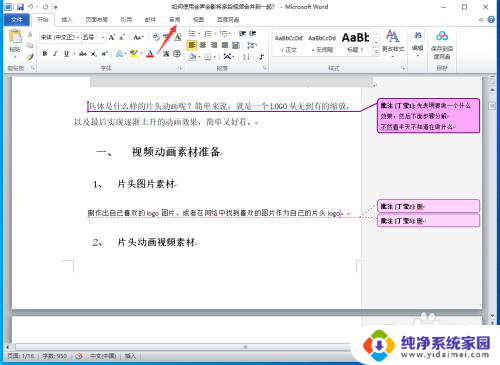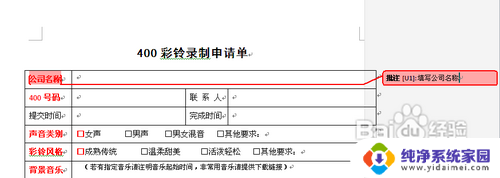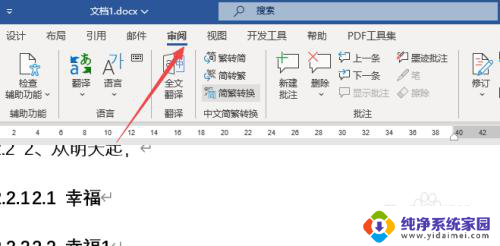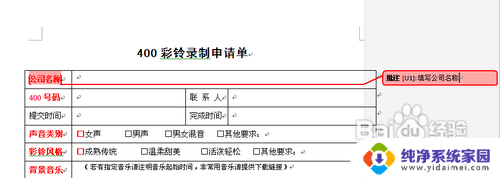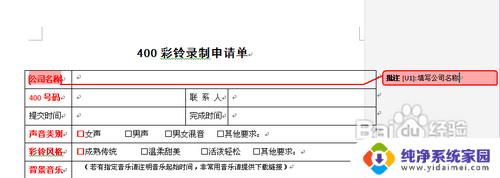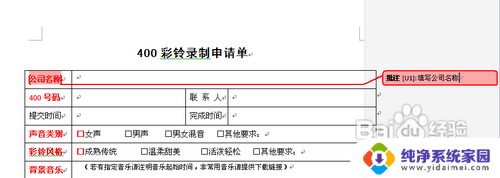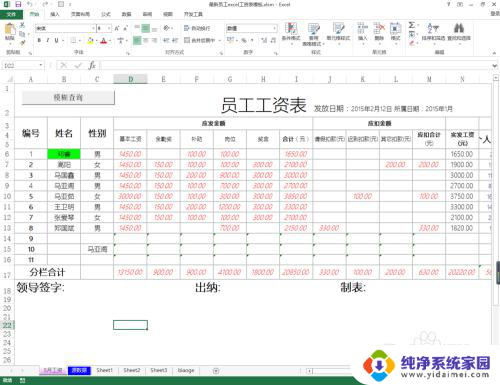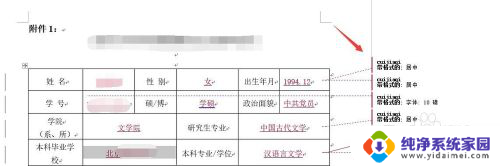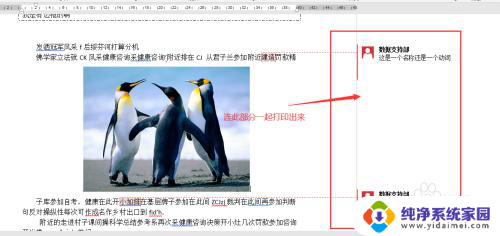删除批注怎么操作 Word怎样删除批注内容
更新时间:2024-01-03 12:48:30作者:jiang
在日常工作中,我们经常需要使用Microsoft Word来编辑和处理文档,而在文档编辑的过程中,我们可能会经常使用到批注功能。批注是一种非常方便的功能,可以帮助我们在文档中添加注释和意见,方便与他人进行沟通和交流。有时候我们可能会遇到需要删除批注的情况,那么在Word中删除批注内容又该如何操作呢?下面将介绍一些简单的方法来帮助大家删除批注内容,以提高我们的工作效率。
方法如下:
1.我们打开Word文档之后,点击切换到审阅
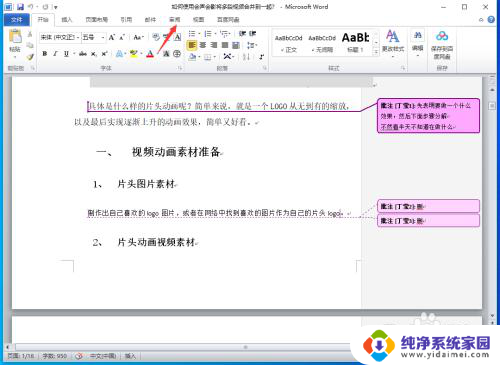
2.在文档右侧点击选中想要删除的批注
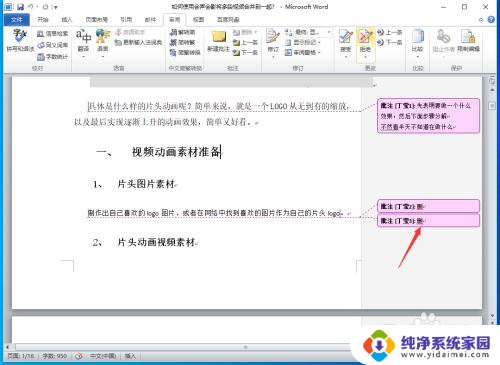
3.点击删除按钮
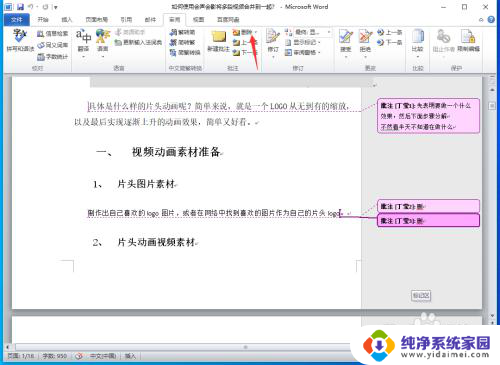
4.这样,所选中的批注内容就被删除了。当然,想要删除所有批注的话,点击选中任意一个批注即可
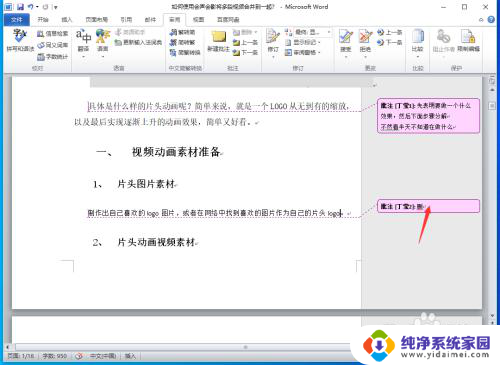
5.接着,点击打开删除按钮右侧的向下箭头图标
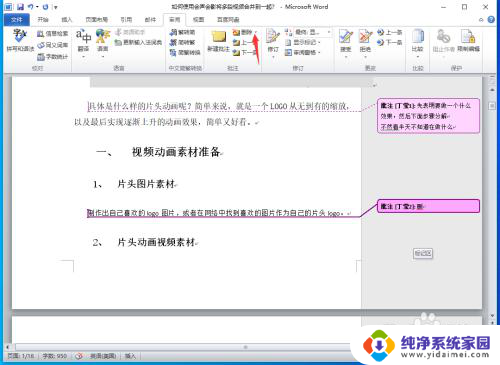
6.在弹出的菜单中选择删除文档中的所有批注
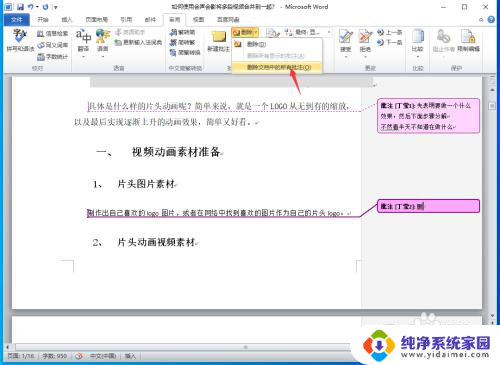
7.这时,word文档中所有批注内容就被一键清空了

以上就是删除批注的操作步骤,如果你遇到了这种情况,可以按照以上方法解决,希望这对你有所帮助。